mac版のExcel for 2011で図形を貼り付ける時に、をセルに合わせて位置合わせ配置(グリッドに合わせる)したかったのですが、windows版のExcelの操作方法が違ったので手順をメモしておきます。
作業手順
まず、メディアブラウザの図形タブから、適当な図形を選んでシート上に貼り付けます。
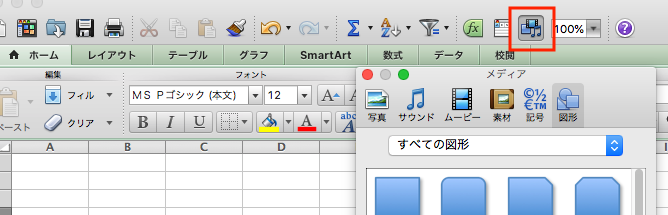
次に、貼り付けた図形を選択した状態にします(ここが大事なところです)
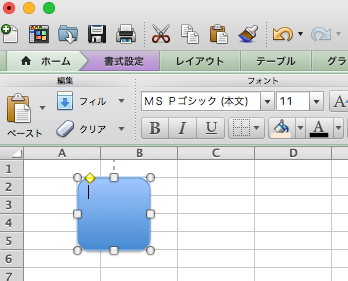
選択すると、リボンのところに書式設定が増えるので配置をクリックします。
メニューより、グリッドに合わせるを選択します。
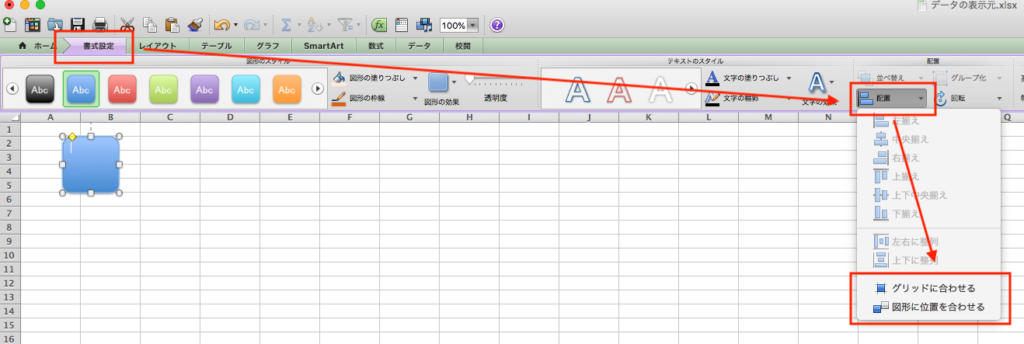
図形を移動させると、図形のワークシートのセルの位置にスナップし、図形の位置合わせが簡単に行えるようになります。
関連記事